在全新的小米11ultra手机上,有一个蓝牙音频功能的功能,不过被很多的用户都给忽略了,这个功能可以让用户能同时连接两个蓝牙耳机,是不是很神奇呢?但是具体要怎么操作设置呢?不用担心,今天小编要教大家的就是同时连接两个蓝牙耳机的方法,赶紧一起来看看吧。

小米11ultra同时连接两个蓝牙耳机方法教程
1、打开小米11ultra手机蓝牙
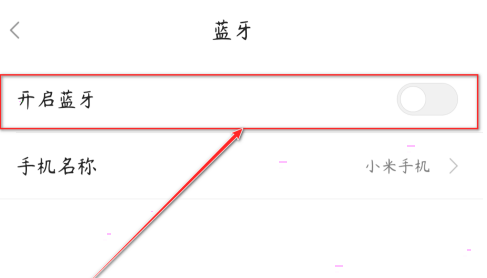
2、打开一个蓝牙耳机盒,系统会自动配对


3、进入设置,点击蓝牙,开启音频分享

4、打开第二个蓝牙耳机,这个时候就能用两部耳机同时听歌了

只要是tws 耳机都能适用,而且对型号没有限制。
而且小米11ultra的音频共享功能还支持同时连接两个蓝牙音箱。
以上就是小编今日为大家带来的小米11ultra同时连接两个蓝牙耳机教程,更多软件教程尽在教程之家手机教程频道!














